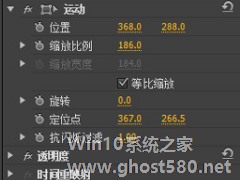-
photoshop cs6如何制作迭代效果?ps cs6制作迭代效果的步骤
- 时间:2024-05-02 12:08:04
大家好,今天Win10系统之家小编给大家分享「photoshop cs6如何制作迭代效果?ps cs6制作迭代效果的步骤」的知识,如果能碰巧解决你现在面临的问题,记得收藏本站或分享给你的好友们哟~,现在开始吧!
ps大家比较常用的一款p图软件,但这款软件除了p图还有很多不错的功能,最近有很多小伙伴想知道ps制作迭代效果,下面小编就给大家带来ps制作迭代效果的方法步骤,让我们一起来看看吧。
方法/步骤
1、我们先打开用ps打开你的照片,这时照片自动转换为背景图层,在背景图层上双击复制并新建图层变为图层0。
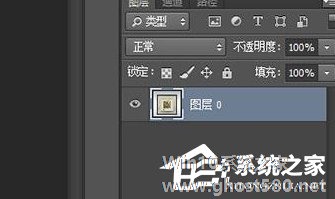
2、接着使用各类选区工具比如钢笔或者选框工具将你照片的内容抠选出来。

3、然后选取之后按CTRL+J抠选出来的内容新建一个【图层1】。
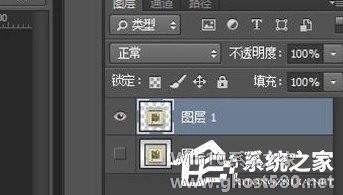
4、我们将原版照片图层0重新复制一个图层出来为【图层0拷贝】,并将其拖放到图层1的上方,并右键,在菜单中选择【创建剪贴蒙板】。
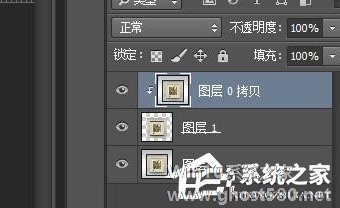
5、接下来我们使用CTLR+T进入调整模式,按中心缩小图片。
6、最后我们再次复制图层,再次使用编辑模式缩小图片,迭代效果就完成啦!

以上就是关于「photoshop cs6如何制作迭代效果?ps cs6制作迭代效果的步骤」的全部内容,本文讲解到这里啦,希望对大家有所帮助。如果你还想了解更多这方面的信息,记得收藏关注本站~
【Win10系统之家wWw.ghoSt580.net♂独①家使用,不得自行转载,违者必追究!】
相关文章
-

photoshop cs6如何制作迭代效果?ps cs6制作迭代效果的步骤
ps大家比较常用的一款p图软件,但这款软件除了p图还有很多不错的功能,最近有很多小伙伴想知道ps制作迭代效果,下面小编就给大家带来ps制作迭代效果的方法步骤,让我们一起来看看吧。
方法/步骤
1、我们先打开用ps打开你的照片,这时照片自动转换为背景图层,在背景图层上双击复制并新建图层变为图层0。
2、接着使用各类选区工具比如钢笔或者选框工具将你照片... -

photoshop cs6如何制作老电影效果照片?ps cs6制作老电影效果照片的方法
当我们想要用ps制作老电影效果的照片应该怎么办呢?今天小编在这就教给大家ps制作老电影照片的方法步骤,让我们一起来看看吧。
方法/步骤
1、打开素材后复制一层得到“背景副本”按ctrl+u打开“色相/饱和度”对话框。
2、执行“图像》调整》亮度/对比度”命令,参数如图。
3、然后按ctrl+m打开“曲线”调整。<im -

photoshop cs6如何制作旋转水波光效果?利用pscs6制作旋转水波光效果方法
最近有小伙伴表示想知道ps中如何制作旋转水波光效果,下面小编就给大家带来ps制作旋转水波光效果的方法步骤,让我们一起来看看吧。
方法/步骤
1、我们需要先打开photoshopcs6软件,然后新建一个400*400的画布。
2、接着我们将背景填充为黑色。
3、接着我们点击菜单:滤镜-渲染-镜头光晕(中心对准)。
4、菜单:滤... -
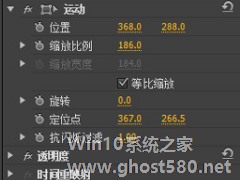
Adobe Premiere Pro CS6如何制作望远镜效果?Adobe Premiere Pro CS6制作望远镜效果的方法步骤
AdobePremiereProCS6如何制作望远镜效果?最近有很多小伙伴表现想要学习AdobePremiereProCS6制作望远镜效果的方法教程,今天小编就为大家带来AdobePremiereProCS6制作望远镜效果的方法步骤,让我们一起来看看吧。
方法/步骤
1、首先我们将所用素材导入项目面板中,新建“双望远镜”序列。单击菜单栏中的【字幕—新建字幕—默...